Il vantaggio di un laptop rispetto a un computer desktop è la possibilità di utilizzarlo offline in qualsiasi luogo conveniente. Il funzionamento autonomo è garantito dalla batteria situata all'interno del laptop. Per un funzionamento completo, è necessario controllare regolarmente la batteria, poiché è una parte essenziale del lavoro di un personal computer senza la necessità di una connessione permanente alla rete elettrica. A casa, la ricerca di una batteria del laptop consumata avviene tramite riga di comando, software aggiuntivo o un'utilità standard speciale.
Come testare una batteria del laptop a casa
Uno degli elementi principali per i laptop è la batteria, che viene caricata durante ogni lavoro quando collegata a una presa elettrica. Per evitare malfunzionamenti nel computer, è necessario diagnosticare tempestivamente il deterioramento della batteria (batteria) e identificarne il grado di utilizzo. Istruzioni per il controllo della batteria a casa:
- caricare il laptop al 100% dell'indicatore, se la carica non aumenta, forse il problema risiede nel cavo (filo) stesso, che dovrà essere sostituito con uno nuovo o riparato in un centro di assistenza;
- se la carica raggiunge il 100%, ma non è sufficiente per 3 o più ore, la batteria si è esaurita durante l'uso;
- Puoi controllare la batteria funzionante utilizzando strumenti speciali per computer: un'utilità standard, programmi di terze parti e la riga di comando.
Se dopo la verifica l'indicatore scende al di sotto del 50 percento, l'utente può riscontrare diversi problemi:
- Sarà possibile lavorare su un laptop solo quando è costantemente collegato a una presa di corrente. Il computer non sarà più automatizzato e portatile; si trasformerà in uno normale fisso.
- Il proprietario dovrà spendere soldi per l'acquisto di una nuova batteria. A seconda della durata dell'utilizzo del personal computer, delle condizioni tecniche e della data di rilascio in produzione, il costo di una nuova batteria può arrivare fino al 30 percento del costo dell'intero dispositivo.

Figura 1. Batteria del laptop
Determinazione del grado di deterioramento della batteria attraverso la riga di comando
Se si desidera testare la batteria a casa senza utilizzare programmi speciali, è necessario utilizzare la riga di comando, ovvero nell'angolo inferiore sinistro dello schermo, fare clic sull'icona di avvio e nella riga aperta immettere la frase speciale powercfgenergy utilizzando la tastiera, quindi premere "Invio".
Il test stesso utilizzando la riga di comando non richiederà più di un minuto. Al termine, sullo schermo verrà visualizzato un collegamento ai risultati del test. Se non è possibile aprire il documento tramite collegamento diretto, è necessario copiarlo e incollarlo sul desktop, quindi ripetere l'apertura del file.

Figura 2. Analisi del test della batteria sulla riga di comando
Tutte le informazioni sulle prestazioni della batteria possono essere visualizzate nel documento ricevuto. La linea di capacità calcolata mostra indicatori quantitativi per lo stato iniziale della batteria. L'ultima riga del file mostra all'utente la dimensione dell'ultima carica, l'indicatore può essere uguale o inferiore alla capacità stimata.Se l'ultima cifra è inferiore, l'usura della batteria può essere calcolata in modo indipendente: sottrarre la capacità all'ultima carica dalla capacità calcolata, dividere il valore ottenuto per la capacità calcolata.
Test della batteria utilizzando l'utilità standard di Windows
A casa, puoi verificare l'usura della batteria utilizzando un'utilità standard preinstallata su Windows e denominata AIDA64. Nella riga di controllo, facendo clic sul pulsante "Start", è possibile visualizzare questo programma nell'elenco o trovarlo manualmente tramite "Risorse del computer" e l'unità locale D. Il controller di carica deve essere contrassegnato al 100% prima di iniziare il test.
Dopo la ricarica completa, è necessario scollegare la batteria dall'alimentazione elettrica ed eseguire l'utilità. Dopo aver verificato tutti i parametri, l'applicazione inizierà a funzionare. Nella finestra di dialogo che si apre, l'utente deve accedere alla scheda di accensione. Si trova nell'elenco del menu a sinistra, nella sezione "Computer".
Utilizzando l'utilità, è possibile valutare in modo indipendente lo stato di alimentazione del computer. Nel menu vengono visualizzate alcune decine di indicatori, in base ai quali è possibile visualizzare le informazioni di base sulla batteria. Il penultimo paragrafo indica il grado di deterioramento in percentuale.
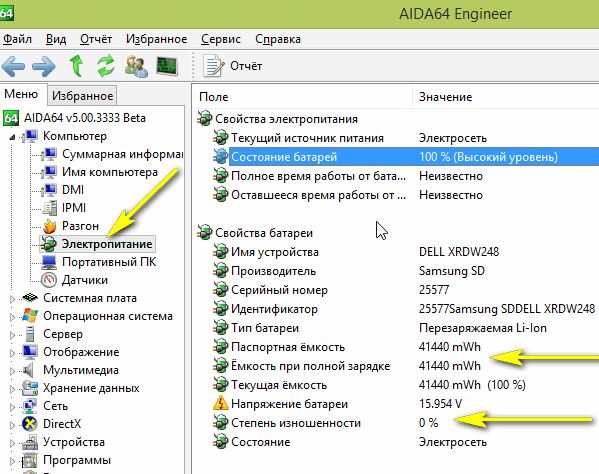
Figura 3. Potenza nominale utilizzando l'utilità AIDA64 standard
Test di una batteria per laptop con software opzionale
La diagnostica può essere effettuata attraverso un numero di software gratuito di terze parti, tra cui i più popolari tra gli utenti sono:
- Il software Battery Care può essere scaricato dal sito Web ufficiale. Il programma in una finestra speciale dopo aver verificato il funzionamento della batteria mostrerà prestazioni, livello di carica attuale, massima capacità di lavoro, tensione e usura;
- Il software Battery Eater ti consente di creare un rapporto sulle prestazioni del laptop di un utente. Per fare ciò, è necessario scaricarlo e installarlo, dopo l'apertura vai alla sezione "Batteria", dove si rifletteranno gli indicatori quantitativi di lavoro. Qui, oltre alle informazioni sulla fonte di energia, è possibile visualizzare le prestazioni del processore stesso, il funzionamento del disco rigido e il valore della CPU.
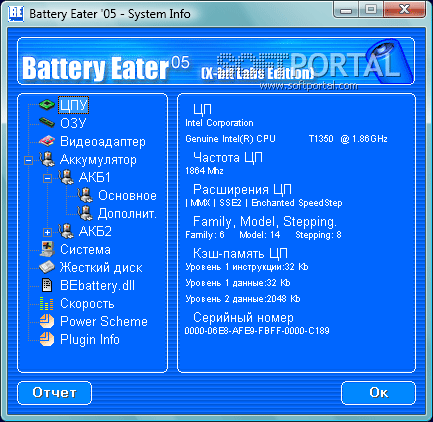
Figura 4. Test con software opzionale - Battery Eater



